Edge: come abilitare il trucchetto dello schermo diviso
La funzione Split Screen è disponibile nel browser di Microsoft, ma non è impostata di default. Ecco come fare per utilizzarla
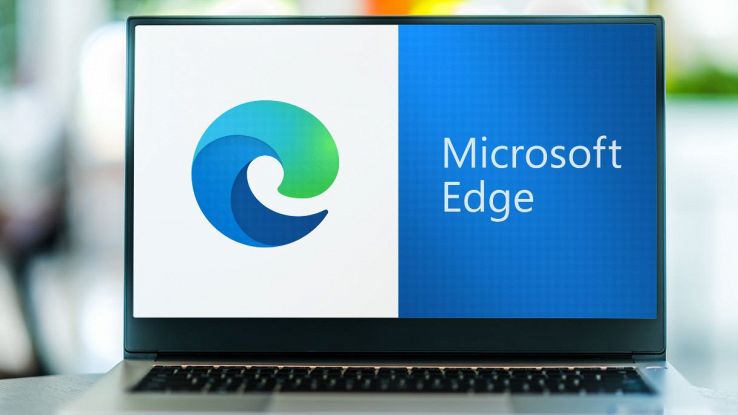
Di recente Microsoft ha inserito in sordina una nuova funzione nel suo browser Edge destinato ai sistemi operativi desktop. Si tratta della funzione Split Screen che in pratica consente di dividere in due lo schermo del proprio computer ed avere quindi due siti visibili i due sezioni separate. Questa funzione non è abilitata di default, ma è necessaria abilitarla con un procedimento che potrebbe sembrare difficile, ma in realtà è molto semplice e alla portata di tutti.
Come abilitare la funzione Split Screen
La funzione è offerta dalla release di Edge 110.0.1587.46. Per verificare di possedere almeno questa versione è necessario cliccare sui tre puntini in alto a destra, scegliere la voce Impostazioni > Informazioni su Microsoft Edge.
Una volta cliccato su quest’ultima si apre una schermata e in alto a sinistra si può vedere la release del browser attualmente installata. Di default Edge controlla sui server di Microsoft se ci sono aggiornamenti disponibili, e se sono presenti inizia l’installazione.
Quindi, al termine del download automatico, è necessario riavviare il browser per averlo nell’ultima versione disponibile. A questo punto, nella barra degli indirizzi (dove normalmente mettiamo la URL dei siti) bisogna scrivere la seguente stringa:
edge://flags/#edge-split-screen
Si apre una schermata che in cima mostra la scritta “Microsoft Edge Split Screen“, con al fianco un menu a tendina che è impostato su “Default“. Cliccando su questo menu bisogna scegliere la voce “Enable“, e quindi riavviare il browser cliccando sul tasto “Riavvia” in basso a sinistra nella pagina.
La funzione a questo punto è abilitata, e per poterla utilizzare basta cliccare con il tasto destro del mouse su un link e scegliere l’opzione “Apri collegamento nella finestra divisa“. Lo schermo viene quindi diviso a metà e il sito aperto tramite la funzione Split Screen, appare sulla destra.
Al momento, Split Screen consente solo questa divisione dello schermo in due con altrettanti siti visibili e, ad esempio, non è possibile spostare le finestre, o aggiungerne una terza suddividendo lo schermo in 3 zone. Nonostante tutto, in attesa di un perfezionamento, la funzione split screen è molto comoda per chi ha uno schermo grande ha necessità di visualizzare due siti in contemporanea.
Split Screen solo per desktop
Come anticipato la funzione Split Screen al momento è disponibile per Microsoft Edge per Windows, Linux e macOS. Non ci stupiremmo se in futuro questa funzione fosse offerta anche per le versioni mobile, magari per i tablet che grazie allo schermo ampio ben si prestano per la visione in contemporanea di due siti internet.





















